Tra cứu thông tin phần cứng Laptop, PC hay nôm na gọi là “cách xem cấu hình Laptop, PC” là một thao tác mà người dùng cần phải phải biết. Nó sẽ hữu dụng trong các trường hợp bạn kiểm tra thông tin máy tính định mua hay xác nhận thông tin máy tính có chính xác như những thông số nhà sản xuât cung cấp hay không. Cùng Phong Vũ tìm hiểu trong bài viết dưới đây nhé.
Cách 1: Dùng Computer Properties để xem cấu hình laptop, máy tính
Đây là thao tác đơn giản nhất, được sử dụng rộng rãi trên các phiên bản Windows từ XP, Vista, 7… tới Windows 10.
Bạn nhấp chuột phải vào biểu tượng This PC, sau đó chọn Properties:
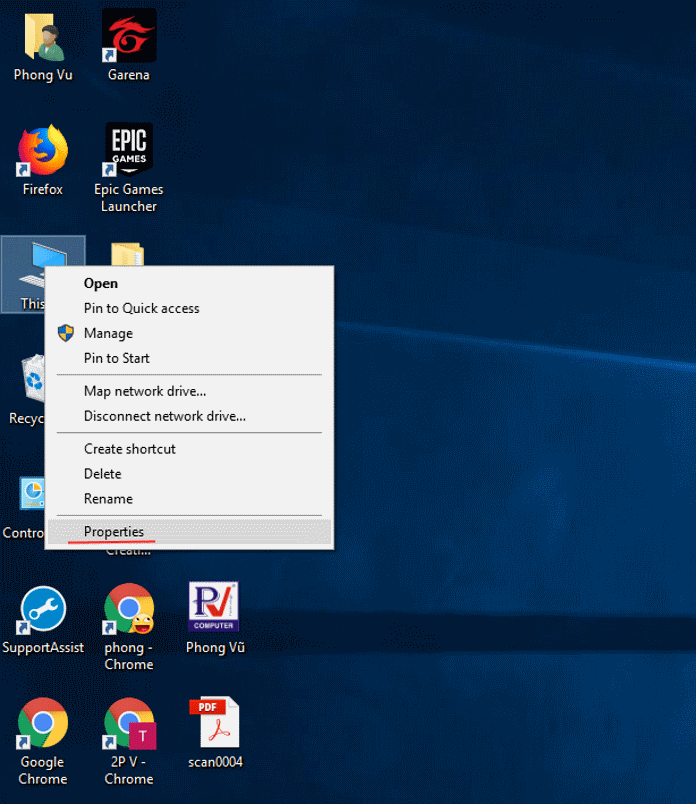
Cách làm này chúng ta sẽ biết được thông tin về hệ điều hành, thông số CPU, RAM, tình trạng kích hoạt của Windows, tên người dùng, tên máy tính và một số thiết lập hệ thống khác bên phía tay trái: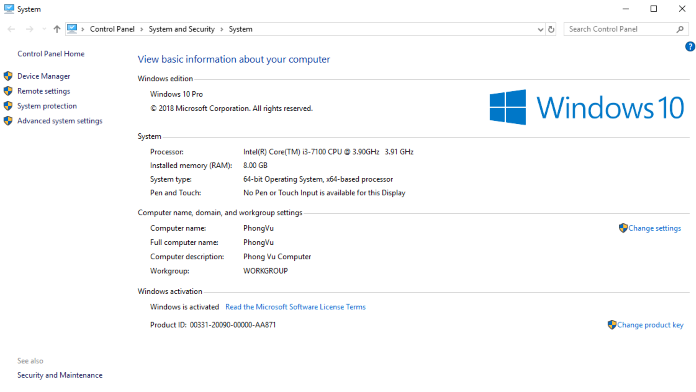
Cách 2: Xem cấu hình laptop bằng COMMAND PROMPT
- Mở Start menu và gõ Command Prompt (hoặc cmd).
- Mở Nhập chuột phải vào kết quả và chọn Run as administrator.
- Gõ systeminfo và nhấn Enter. Khi bạn chạy lệnh, bạn sẽ nhận được thông tin cấu hình chi tiết về phần cứng và hệ điều hành, bao gồm Windows, phiên bản BIOS, bộ nhớ và các chi tiết network adapter,…
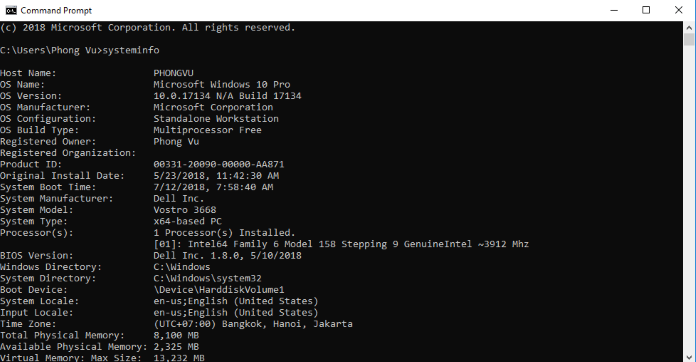
Cách 3: Kiểm tra bằng lệnh dxdiag
- Bạn nhấn tổ hợp phím Windows + R.
- Gõ dxdiag vào hộp thoại Run và Enter.
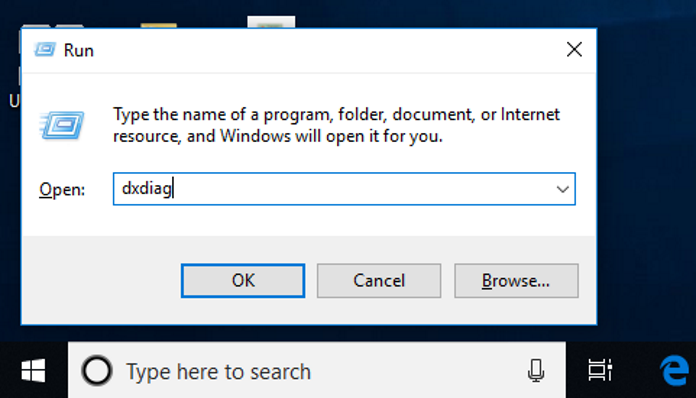
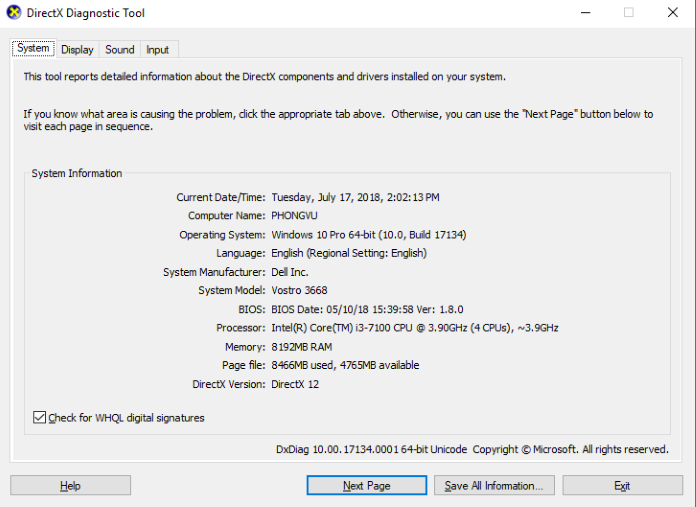 ình l
ình l
Cách 4: Xem cấu hình laptop bằng CPU-Z, GPU-Z
Đây là cách kiểm tra cấu hình bằng phần mềm bạn có thể xem chi tiết hơn trong bài viết này: https://phongvu.vn/hoi-dap/tim-hieu-phan-mem-cpu-z







